Cara Membuat Cross Section/ Potongan Melintang Jalan dengan Script Autocad
Cara Membuat Cross Section Jalan di Autocad
 |
| Script Cross Section Jalan |
Halo sobat arsitek dan teknik sipil,
bagaimana kabar kalian hari ini? Saya doakan semoga kalian sehat, panjang umur
dan berkah lancar... Amin Allahumma Amin
Pada kesempatan kali ini saya akan membagikan file Script Autocad Cross Section Jalan Format Excel kepada kalian secara gratis tanpa dipungut biaya apapun.
Script Autocad ini sangat cocok untuk anda yang ingin belajar membuat Cross section jalan dengan cepat di aplikasi AutoCAD, terlebih lagi untuk pelajar, siswa dan siswi yang masih sangat pemula termasuk mahasiswa dan mahasiswi.
Pengertian Cross Section Jalan
Cross Section adalah Penampang arah melintang jalan, dimana dalam penampang tersebut sudah menampilkan elevasi existing maupun elevasi rencana jalan, lebar jalan, saluran, dan komposisi tebal perkerasan jalan.
Fungsi atau Kegunaan Cross
Section Jalan
Fungsi atau Kegunaan Cross Section antara lain :
1. Mengetahui bentuk dan ukuran lebar penampang
melintang
jalan.
2. Mengetahui luasan galian dan timbunan.
3. Mengetahui tebal perkerasan jalan.
4. Sebagai dasar pelaksanaan pekerjaan jalan.
Cara Menggunakan Script
Autocad
1.
Mengolah data ukur
Hal yang paling dasar untuk membuat Cross
section adalah mengolah data ukur hasil dari pengukuran. Tanpa data ukur akan
kesulitan dalam membuat Cross section.
2.
Membuat koordinat X,Y dan Z
Koordinat
X,Y dan Z merupakan komposisi titik dan elevasi. Titik koordinat ada di (X,Y)
dan nilai elevasi ada di Z.
3.
Langkah selanjutnya adalah membuat script autocad
Bagi yang belum tau tentang script autocad
bisa dilihat pada contoh gambar dibawah ini. Block semua huruf yang berwarna
merah dan biru sampai tulisan “Zoom E”. Setelah itu klik copy atau salin atau
Ctrl+C.
4.
Membuat file Script Cross Section Jalan
Buka aplikasi Notepad di laptop atau PC
anda, setelah itu paste atau tempel atau Ctrl+V tulisan yang sudah diblock
tadi. Setelah itu simpan notepad dengan diakiri format “.scr”. Sebagai contoh
saya buat nama “Cross.scr” dan setelah itu simpan di lokasi yang anda inginkan.
 |
| Cross Section Jalan 1 |
5. Menggunakan Script di Autocad
Buka aplikasi Autocad (saya memakai autocad
2012), pilih menu bar “Tools” lalu pilih “Run Script..”. setelah itu pilih file
yang sudah disimpan menggunakan format “.scr”. Selanjutnya klik “Open”.
6. Secara otomatis cross existing akan
muncul dengan sendirinya.
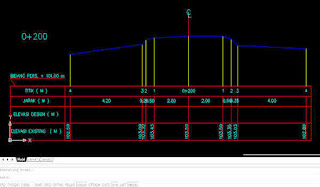 |
| Cross Section Jalan 2 |
Mudah sekali bukan,,, sangat menghemat waktu
dalam bekerja.
Kalau
kesulitan dalam membaca tutorial diatas, sobat bisa melihat video tutorial
secara lengkap dan jelas, tinggal klik tulisan “Lihat Video” dibawah ini.
|
|
Download Script Autocad Cross Section Jalan
File yang saya bagikan ini merupakan file berupa format excel, sehingga dapat memudahkan dalam memahami, mengoperasikan dan belajar membuat Cross section menggunakan script autocad.
Baiklah sobat, untuk mendownload filenya,
silahkan sobat tekan tulisan download yang berada dibawah ini secara Gratis
alias cuma – Cuma loh...
|
|
|
Catatan
penting: Ketika menemukan file winrar tidak
bisa di extract atau corrupt, maka solusinya adalah dengan mengupdate aplikasi
winrar di komputer anda ke versi yang baru, download winrar terbaru disini.
Apabila sobat teknik sipil ingin mengikuti atau berlangganan artikel dari kami silahkan mengunjungi di :
| Group | Youtube |
Jika ingin mencopy artikel ini, mohon cantumkan juga sumbernya karena saya melihat ada blog yang copas tidak menyertakan sumbernya. Atau jika tidak, tulislah dengan bahasa masing-masing. Hargailah setiap karya dan usaha orang lain.
Sekian postingan singkat kali ini mengenai membuat
Script Autocad Cross Section Jalan
Format Excel, semoga bisa bermanfaat untuk yang lagi belajar desain atau
sekedar menjadikan koleksi referensi. Jangan
lupa untuk selalu berbagi satu kebaikan dengan cara share atau bagikan
artikel ini ke teman-teman di sosial media, terimakasih semoga bermanfaat....

Bang! Minta tolong,format Exxel nya.untuk pembuatan sriptnya
ReplyDeleteMohon di baca lagi om dengan TELITI om, diatas sdah ada dijelaskan dan sudah ada contohnya tinggal download saja
Deletebos pasword nya apa ini ?
ReplyDeleteJanagn tergesa-gesa om. Mohon dibaca lagi dengan teliti, passwordnya sudah dijelaskan dengan cukup Jelas diatas. Terimakasih
Deletepawordnya apa bos? sudah saya downlod
ReplyDeletemohon dibaca dengan teliti, passwordnya sudah dijelaskan dengan cukup Jelas diatas
DeleteMantap bang, makasih bang, lengkap semua. Sangat membantu👍👍👍👍👍
ReplyDeleteTerima kasih agan sudah mau berbagi ilmu, semoga berkah dan manfaat ilmunya. aamiin ya rabalalamin
ReplyDelete